Varnostno kopiranje spletnega mesta WordPress se vam morda ne zdi preveč zabavno. Vendar je bistveno, ko napredujete z izkušnjo WordPress. Najbolje bi bilo, če bi razmislili o zavarovanju svojih podatkov, preden se zgodi naglica in vse gre zaman. V tem članku bomo razumeli, kako lahko varnostno kopirate svoje spletno mesto WordPress in zakaj je to tako pomembno.

Pomen varnostnega kopiranja WordPress
Ljudje so nagnjeni k napakam in to je v redu, saj nihče ne more biti popoln. Ko pa ste ustvarjalec WordPressa, včasih morda ni v redu, da naredite napako.

Predstavljajte si, da pomotoma izbrišete pomemben del svojih podatkov ali da nek heker dostopa do vašega spletnega mesta in povzroči težave, ali posodobitev povzroči resno težavo, ali vtičnik ali tema zrušijo vaše spletno mesto ali pa vaš gostitelj izgubi datum. V vseh teh pogojih vas lahko pomanjkanje varnostne kopije pripelje v precej neprijetno situacijo, mi pa smo tukaj, da vas rešimo tega.
Ali podjetje za gostovanje ponuja Backup?
Večina gostiteljskih podjetij ponuja nekaj varnostnih kopij. Vendar pa ne bi bila popolna možnost, da bi se zanašali na varnostno kopijo, ki jo zagotavljajo spletna mesta za gostovanje. Bolje je, če sami varnostno kopirate spletno mesto.
Ustvarite neverjetna spletna mesta
Z najboljšim brezplačnim graditeljem strani Elementor
Začni zdajPodjetja za gostovanje, kot so WP Engine, Fly Wheel, Kinsta itd., ponujajo močno samodejno varnostno kopiranje. Vendar pa upravljano gostovanje WordPress stane več, če želite iti po tej poti.
Kdaj bi morali varnostno kopirati ?
Odvisno je od tega, kolikokrat se vaše spletno mesto spremeni ali posodobi.
Na primer v spletni trgovini E-Commerce/ WooCommerce, kjer pogosto prejemate naročila, boste morda potrebovali varnostno kopijo v realnem času, tako da nikoli ne zamudite podatkov o naročilu.
Če imate spletno mesto s statičnim portfeljem, morda ne boste želeli varnostno kopirati vsak dan, saj spletno mesto ni prejelo nobene spremembe. Mesečne varnostne kopije so v tem primeru v redu.
In če ste bloger ali vodite spletno mesto z blogom, kjer vsak dan objavljate vsebino, boste morda želeli vsak dan varnostno kopirati spletno mesto, da ne boste zamudili objave.
Baza podatkov in datoteke WordPress
Vaše spletno mesto WordPress je sestavljeno iz dveh vrst datotek, tj. baze podatkov WordPress in datotek WordPress. Baza podatkov vašega spletnega mesta vsebuje dejansko vsebino, kot so vsebina objave, vsebina strani, nastavitve, komentarji, modeli itd.
Medtem ko so vaše datoteke WordPress sestavljene iz naloženih medijev/slik in datotek teme/vtičnikov. Če želite varnostno kopirati svoje spletno mesto WordPress, boste morda morali varnostno kopirati tako bazo podatkov kot datoteke spletnega mesta.
Vendar pa je mogoče narediti nekatere izjeme, odvisno od vrste spletnega mesta, s katerim imate opravka. Če imate blog, kjer objavljate vsebino vsake tri dni in ostale dni, prejemate le komentarje. V takšni situaciji boste morda želeli varnostno kopirati datoteke svojega spletnega mesta vsake tri dni in bazo podatkov vsak dan, če ne želite nikoli zamuditi dragocenih podatkov komentarja.
Ta trud vam prihrani veliko prostora, saj ne varnostno kopirate datotek, ko se ni nič spremenilo. Nekatera orodja omogočajo inkrementalno varnostno kopiranje, ki sprva varnostno kopira celotno spletno mesto, nato pa varnostni kopiji doda na novo dodane datoteke, namesto da kopiči ogromno prostora.
S inkrementalnim pristopom lahko uporabite tudi varnostno kopiranje v realnem času za varnostno kopiranje datotek takoj, ko pride do spremembe.
Kam shraniti varnostne kopije datotek?
Ko želite shraniti varnostne kopije datotek, sta vam na voljo dve glavni rešitvi:
- Shramba v oblaku , kot so Dropbox, Google Drive in drugi.
- Lokalni računalniki , kot so lokalni trdi diski.
Varnostnih datotek svojega spletnega mesta ne bi smeli shranjevati na podoben strežnik. Kot da bi šlo kaj narobe z gostovanjem/strežnikom, izgubite spletno mesto v živo in varnostno kopijo.
Predlagam, da varnostno kopijo shranite tako v pomnilnik računalnika kot tudi na trdi disk, kar zmanjša možnost izgube podatkov.
Kako narediti varnostno kopijo ?
Že veste, kako pomembno je varnostno kopirati svoje spletno mesto WordPress in zakaj vsako spletno mesto WordPress potrebuje varnostno kopijo. Zdaj pa preidimo na varnostno kopiranje spletnega mesta.
Tukaj vam bom povedal o treh najboljših vtičnikih WordPress, ki jih lahko uporabite za varnostno kopiranje svojega spletnega mesta.
1. UpdraftPlus WordPress Backup Plugin

UpdraftPlus poenostavlja varnostno kopiranje in obnavljanje. To je najvišje uvrščeni in najbolj priljubljen vtičnik za načrtovano varnostno kopiranje na svetu ’ z več kot dvema milijonoma trenutno aktivnih namestitev. Varnostno kopirajte datoteke in varnostne kopije baze podatkov v oblak in jih obnovite z enim klikom!
Varnostno kopirajte v oblak neposredno v Dropbox, Google Drive, Amazon S3 (ali združljiv), UpdraftVault, Rackspace Cloud, FTP, DreamObjects, Openstack Swift in e-pošto. Plačljiva različica varnostno kopira tudi v Microsoft OneDrive, Microsoft Azure, Google Cloud Storage, Backblaze B2, SFTP, SCP in WebDAV.
2. BackUpBuddy
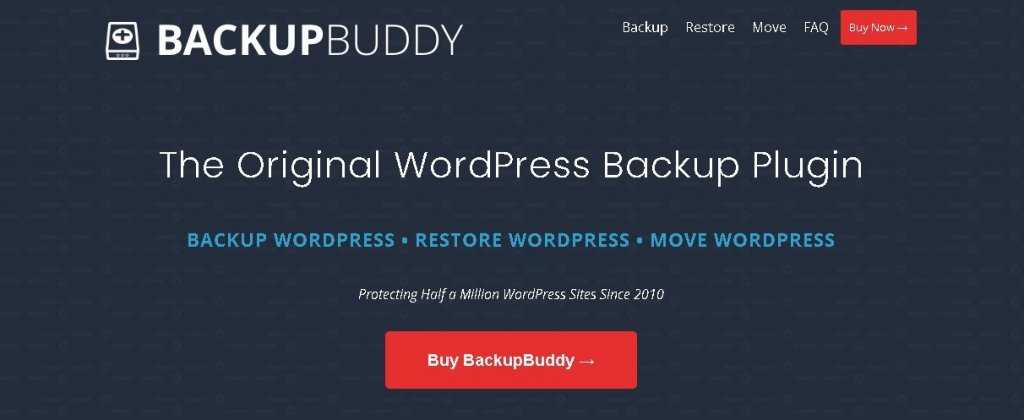
Varnostna kopija BackupBuddy’s vključuje vse, kar je potrebno za delovanje vašega spletnega mesta WordPress. Varnostno kopirajte vse datoteke WordPress, vse datoteke v knjižnici WordPress Media, vaše teme WordPress in vtičnike WordPress in še več. Ko BackupBuddy dokonča varnostno kopiranje, prejmete zip datoteko celotnega spletnega mesta WordPress, ki jo je mogoče prenesti.
3. Varnostna kopija Jetpack
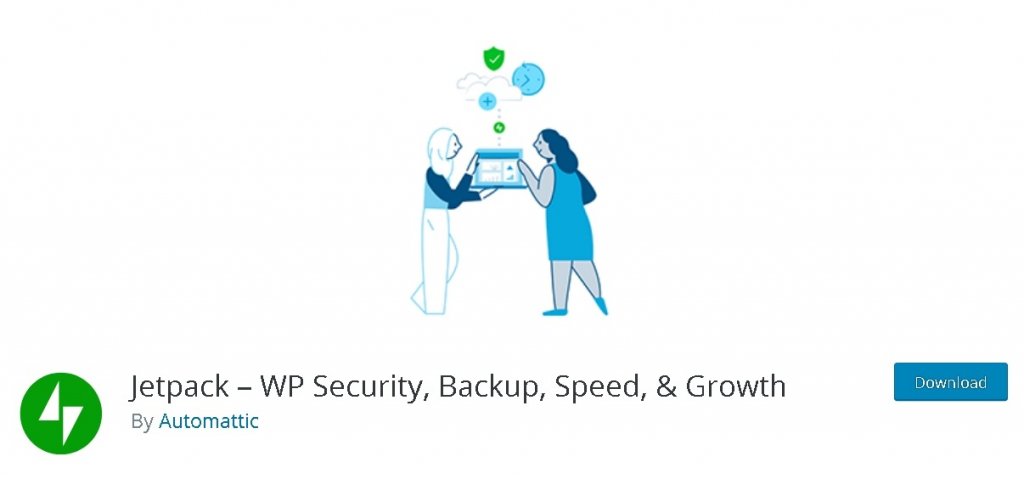
Jetpack je varnostna podrobnost vašega spletnega mesta ’, ki vas varuje pred napadi s surovo silo in nepooblaščenimi prijavami. Osnovna zaščita je vedno brezplačna, medtem ko premium načrti dodajajo razširjeno varnostno kopiranje in samodejne popravke. Celoten nabor varnostnih orodij Jetpack’s vključuje:
- Zaščita pred napadi s surovo silo, filtriranje neželene pošte in spremljanje izpadov.
- Varnostne kopije celotnega spletnega mesta, enkrat na dan ali v realnem času.
- Varna prijava z izbirno dvofaktorsko avtentikacijo.
- Skeniranje zlonamerne programske opreme, skeniranje kode in avtomatsko reševanje groženj.
- Zapis vsake spremembe na vašem spletnem mestu za poenostavitev odpravljanja težav.
- Hitra prednostna podpora strokovnjakov za WordPress.
Ker je UpdraftPlus eden najbolj znanih in brezplačnih vtičnikov WordPress, bomo nadaljevali z UpdraftPusom.
Kako narediti varnostno kopijo svojega spletnega mesta
Šli bomo skupaj in razumeli, kako narediti varnostno kopijo z UpdraftPlus. Najprej morate namestiti in aktivirati vtičnik.
Nato morate klikniti Nastavitve in se premakniti na ploščo UpdrftPlus Backup/Restore . Tam boste našli modri gumb z napisom Varnostno kopiraj zdaj . Pritisnite ta gumb, da naredite prvo varnostno kopijo.
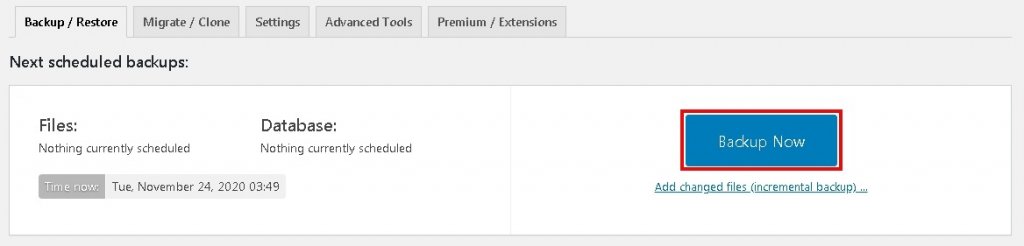
Zdaj se bo na vašem zaslonu pojavilo pojavno okno, v katerem boste morali izbrati vsebino, ki jo želite varnostno kopirati.
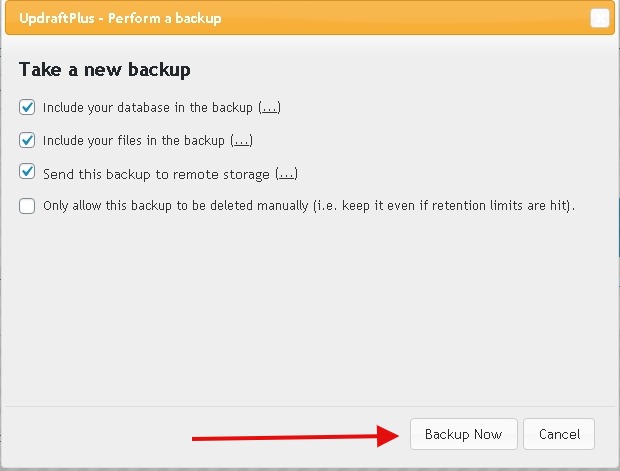
Postopek varnostnega kopiranja bo glede na podatke vašega spletnega mesta trajal nekaj časa. Vsebino varnostne kopije boste videli v spodnji razdelku Obstoječa varnostna kopija .
Če želite varnostne kopije prenesti v svoj računalnik, pritisnite pet gumbov v Varnostni podatki .

Kako namestiti varnostno kopiranje podatkov v zunanji pomnilnik
Ni idealna situacija, če imate spletno mesto v živo in varnostno kopijo spletnega mesta na istem strežniku. Za to boste morda želeli nastaviti oddaljeno destinacijo za shranjevanje.
Pojdite na nastavitve in kliknite ikono storitve za oddaljeno shranjevanje, s katero se želite povezati.
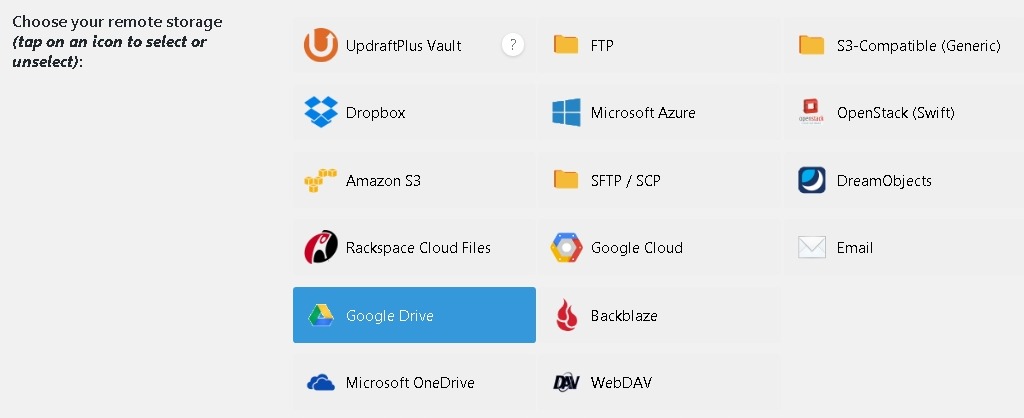
Tukaj izberem Google Drive . Za Google Drive morate shraniti spremembe, nato pa se prikaže pojavno okno s povezavo za avtorizacijo, kliknite povezavo.
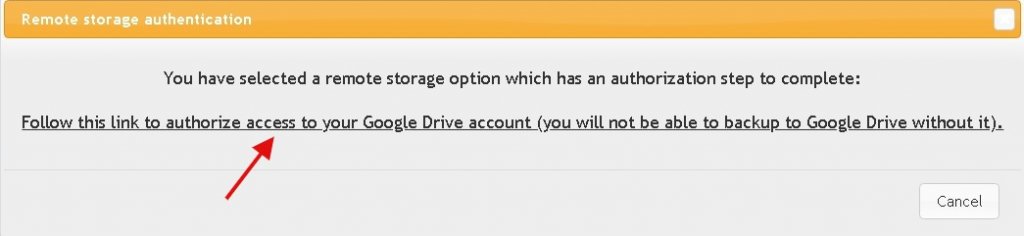
Ko končate z Googlovim pooblastilom, boste morali klikniti gumb Dokončaj nastavitev , da dokončate nastavitev.
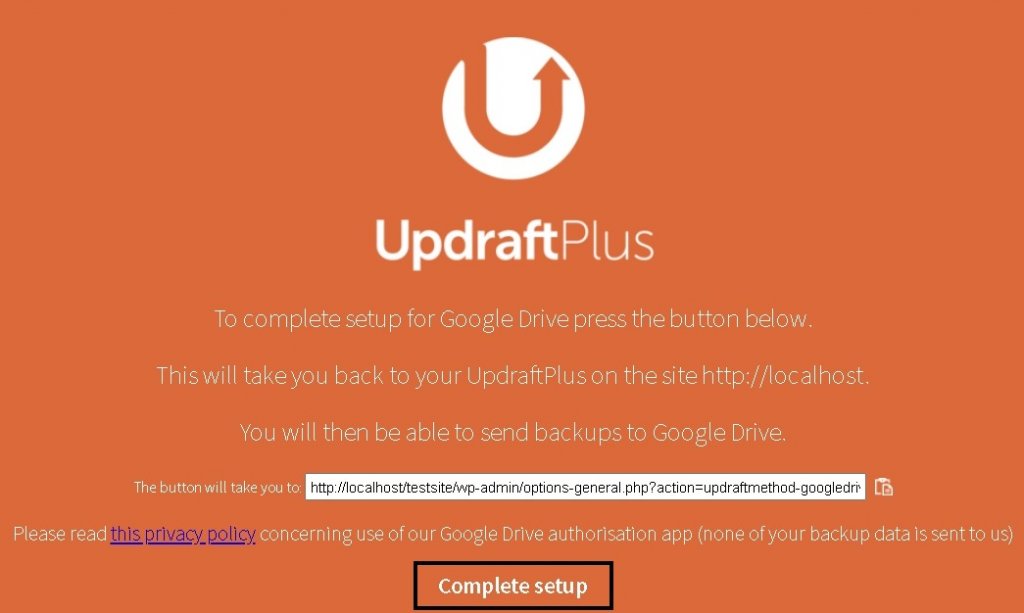
Zdaj potrdite polje Pošlji to varnostno kopijo v oddaljeno pomnilnik, potem ko kliknete Varnostno kopiraj zdaj .
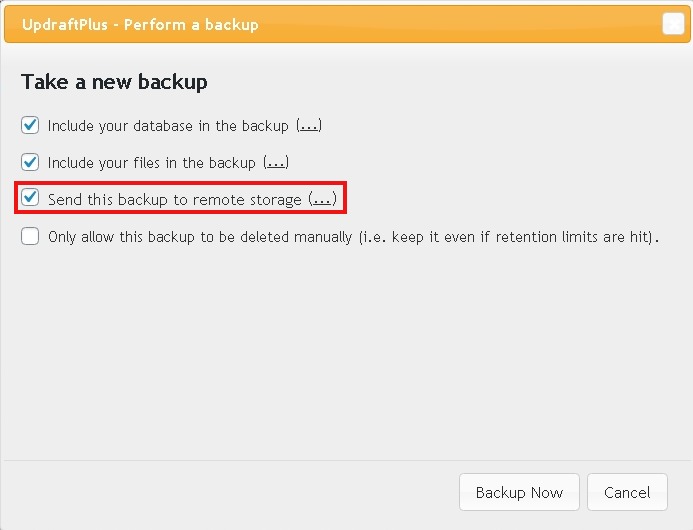
Kako nastaviti avtomatski urnik varnostnega kopiranja po meri
UpdraftPlus vam omogoča, da nastavite urnik varnostnega kopiranja, da olajšate nedavne varnostne kopije.
V nastavitvah boste videli urnik varnostnega kopiranja datotek in urnik varnostnega kopiranja baze podatkov.
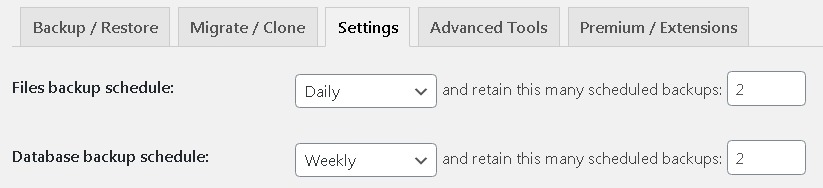
Ustvarite lahko urnik glede na vašo spletno stran in svojo izbiro.
Kako obnoviti varnostno kopijo
Če želite obnoviti varnostno kopijo, pojdite na Obstoječe varnostne kopije in pritisnite gumb Obnovi .
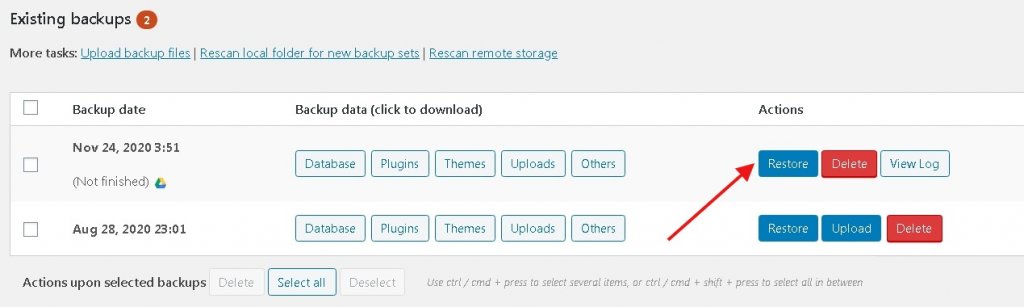
Po tem se prikaže pojavno okno, v katerem lahko izberete podatke, ki jih želite obnoviti.
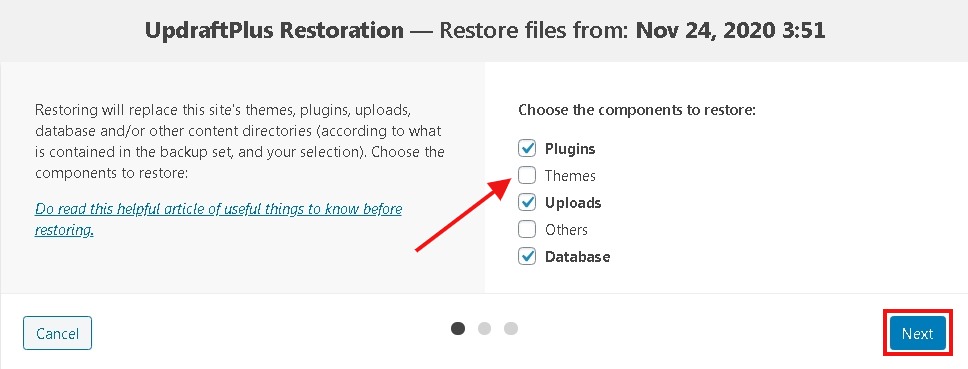
Zaključek
Spletno mesto WordPress potrebuje popolno strategijo varnostnega kopiranja. To ni idealen svet in morda se zdi, da gredo stvari narobe, zato vas lahko rezervni načrt reši pred številnimi ovirami.
Če želite biti še bolj varni, morate datum varnostne kopije shraniti zunaj mesta. Če imate še kakšna vprašanja, nas obvestite!
Svoj načrt varnostnega kopiranja in vir varnostnega kopiranja lahko delite tudi z drugimi. Veseli bomo od vas!




